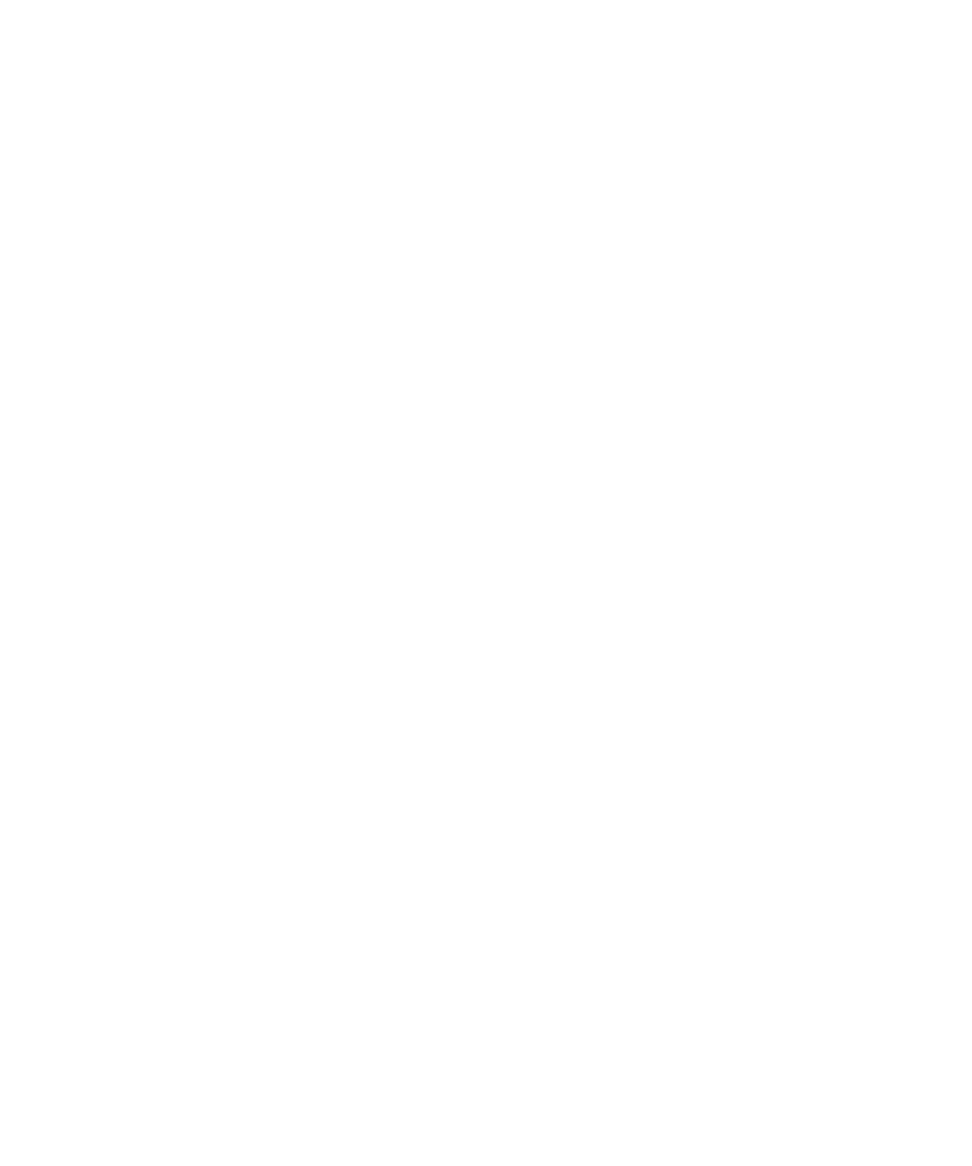
蓝牙技术选项
Bluetooth®配置文件
可能不支持使用某些配置文件,具体取决于您的 BlackBerry® 设备型号和无线网络。
音频来源 (A2DP):
此配置文件让您能够从 BlackBerry 设备向支持立体声音频的 Bluetooth®设备(例如,立体声耳机、扬声器和车载
部件)输出音频。
A/V 远程控制 (AVRCP):
此配置文件让您能够使用 Bluetooth®耳机上的按钮来执行诸如调整音量或播放 BlackBerry 设备上的下一个或上一
个媒体文件。
数据传输:
此服务让您能够将 BlackBerry 设备与支持数据传输(如媒体文件)的 Bluetooth®设备进行连接。
桌面系统连接:
此服务让您能够将 BlackBerry 设备与运行 BlackBerry® Desktop Software 的 Bluetooth®计算机进行连接,以便
您同步自己的管理器数据。
拨号网络 (DUN):
此配置文件让您能够在将 BlackBerry 设备与运行 BlackBerry Desktop Software 的 Bluetooth®计算机连接时将
设备用作调制解调器。
免提 (HFP):
此配置文件让您能够将 BlackBerry 设备与支持免提配置文件的 Bluetooth®耳机和车载部件进行连接。
耳机 (HSP):
此配置文件让您能够将 BlackBerry 设备与支持耳机配置文件的 Bluetooth®耳机进行连接。
消息访问配置文件 (MAP):
此配置文件让您可以将 Bluetooth®车载部件用于 BlackBerry 设备,以获得新消息通知。 此配置文件还有助于阅
读、删除、浏览、编写和发送消息。
串行端口配置文件:
此配置文件让您能够将 BlackBerry 设备与支持桌面连接、无线旁路和数据传输的 Bluetooth®设备进行连接。
SIM 访问:
用户指南
蓝牙技术
212
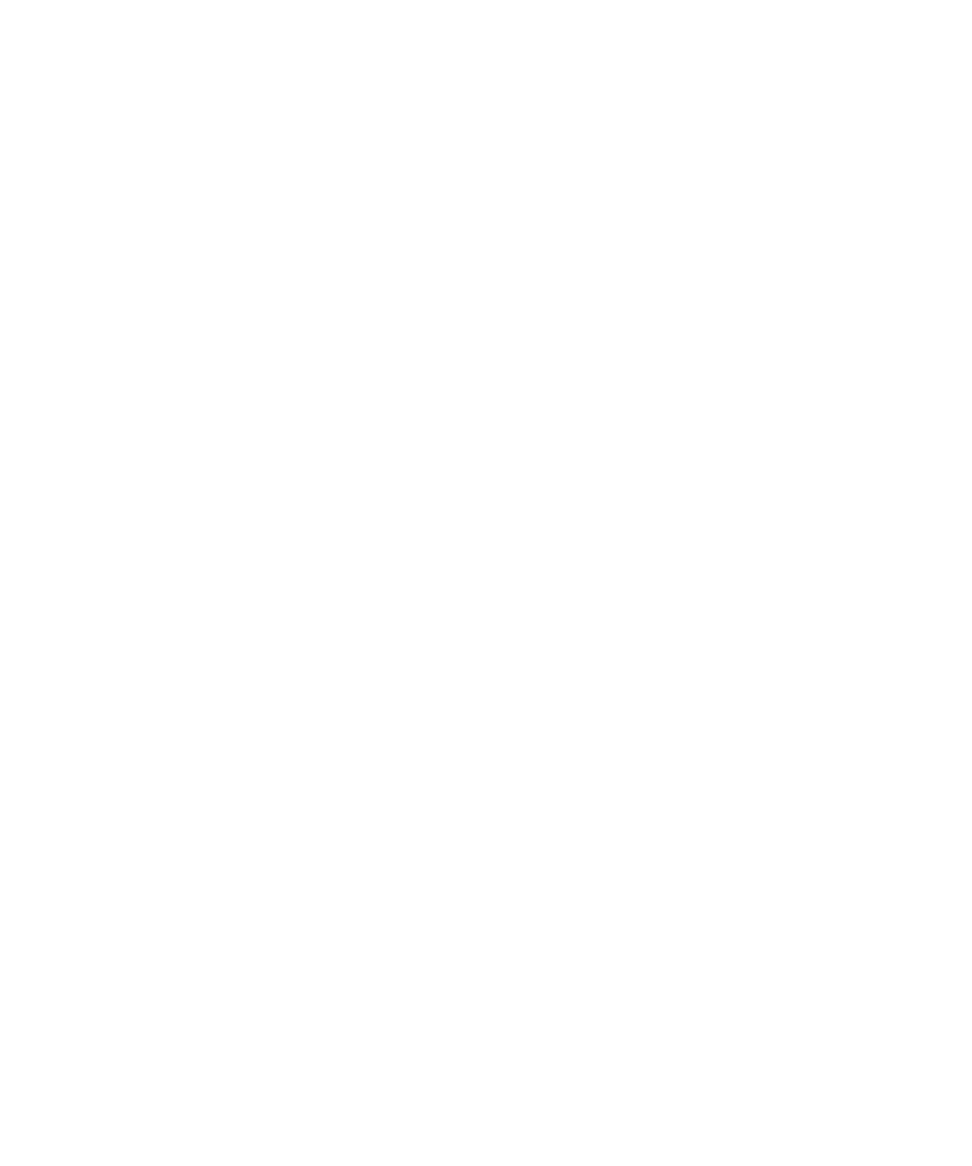
如果您的 BlackBerry 设备使用了 SIM 卡,则此配置文件让您能够使用 Bluetooth®车载部件来控制 BlackBerry
设备上的 SIM 卡,以便您通过车载部件拨打和接听电话。 在使用此功能时,设备将无法使用数据服务(浏览器服
务、电子邮件收发、PIN 消息收发和彩信收发)
,并且只能通过车载部件使用电话服务。 您可能需要在 BlackBerry
设备上输入由车载部件生成的 16 位字母数字代码,才能使用此功能。
无线旁路:
此服务让您能够将 BlackBerry 设备与运行 BlackBerry Desktop Software 的 Bluetooth®计算机进行连接,以便
您无需使用无线网络连接即可收发电子邮件和同步管理器数据。 要使用此服务,您的电子邮件帐户必须使用
BlackBerry® Enterprise Server。
禁止您的设备与 Bluetooth®设备共享联系人
1. 在主屏幕上,单击管理连接图标。
2. 单击蓝牙选项。
3. 按菜单键。
4. 单击选项。
5. 更改联系人传输字段。
6. 按菜单键。
7. 单击保存。
要重新与 Bluetooth®设备共享联系人,请将联系人传输字段更改为所有条目。
限制呼出
1. 在主屏幕上,单击管理连接图标。
2. 单击蓝牙选项。
3. 按菜单键。
4. 单击选项。
5. 将允许呼出字段设置为从不或如果已解锁。
6. 按菜单键。
7. 单击保存。
让您的 BlackBerry 设备可发现
如果您让 BlackBerry® 设备可发现,其他 Bluetooth®设备便可以检测到您的设备。
1. 在主屏幕上,单击管理连接图标。
2. 单击蓝牙选项。
3. 按菜单键。
4. 单击选项。
5. 将可发现字段设置为 2 分钟。
6. 按菜单键。
7. 单击保存。
两分钟后,可发现字段将自动切换回否。
用户指南
蓝牙技术
213
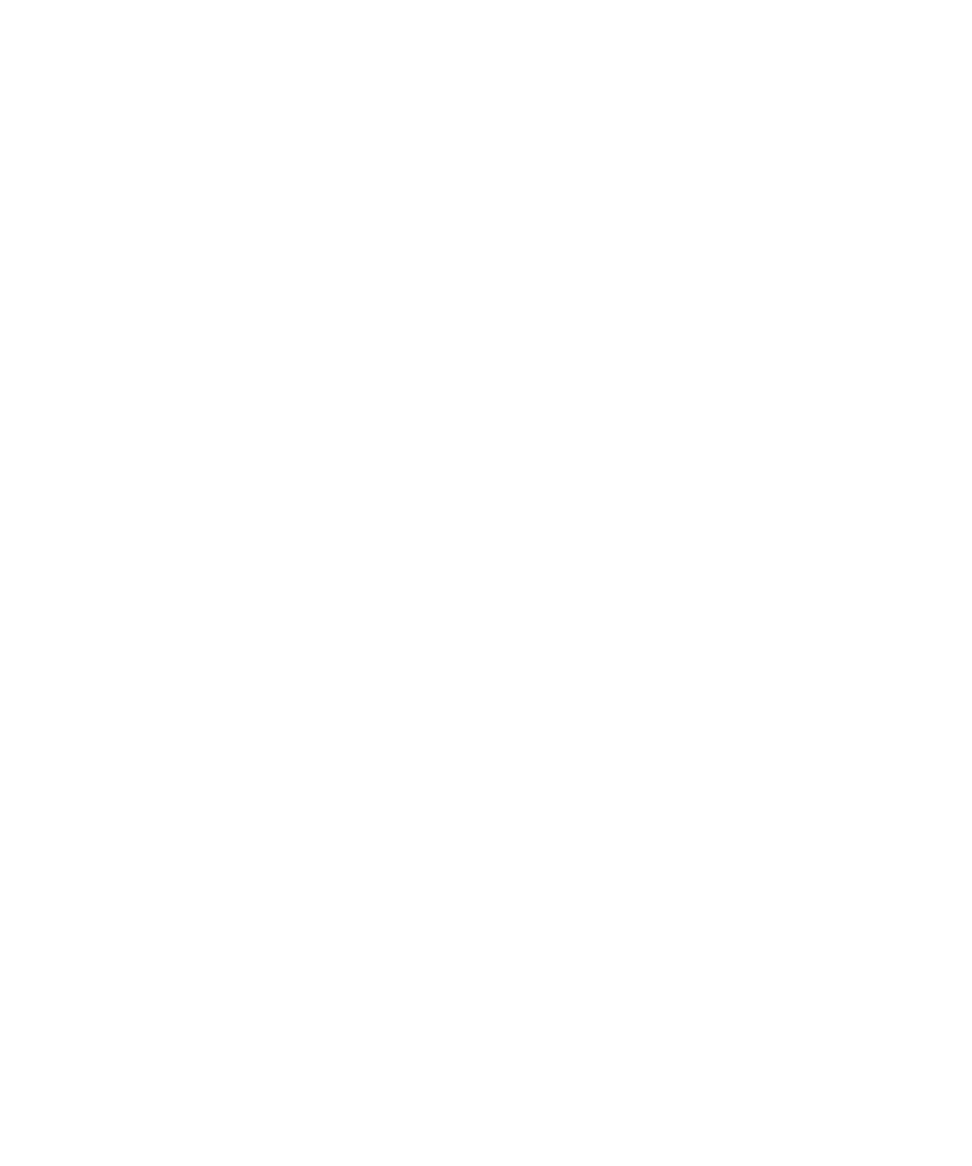
更改 BlackBerry 设备的配对名称
1. 在主屏幕上,单击管理连接图标。
2. 单击蓝牙选项。
3. 按菜单键。
4. 单击选项。
5. 在设备名称字段中,键入 BlackBerry® 设备的名称。
6. 按菜单键。
7. 单击保存。
关闭 Bluetooth®连接通知
1. 在主屏幕上,单击管理连接图标。
2. 单击蓝牙选项。
3. 按菜单键。
4. 单击选项。
5. 将 LED 连接指示灯字段更改为关。
6. 按菜单键。
7. 单击保存。
要重新打开 Bluetooth®连接通知,请将 LED 连接指示灯字段设置为开。
关闭连接或配对时出现的提示
1. 在主屏幕上,单击管理连接图标。
2. 单击蓝牙选项。
3. 高亮显示 Bluetooth®设备。
4. 按菜单键。
5. 单击设备属性。
6. 将信任字段设置为是。
7. 按菜单键。
8. 单击保存。
要重新打开提示,请将信任字段设置为提示。
设置 Bluetooth®车载部件要通知您的消息类型
要执行此任务,您的 Bluetooth® 车载部件必须支持消息访问配置文件 (MAP)。
有关在汽车上使用 Bluetooth®技术的详细信息,请参阅您的汽车随附的说明文档。
1. 在主屏幕上,单击管理连接图标。
2. 单击蓝牙选项。
用户指南
蓝牙技术
214
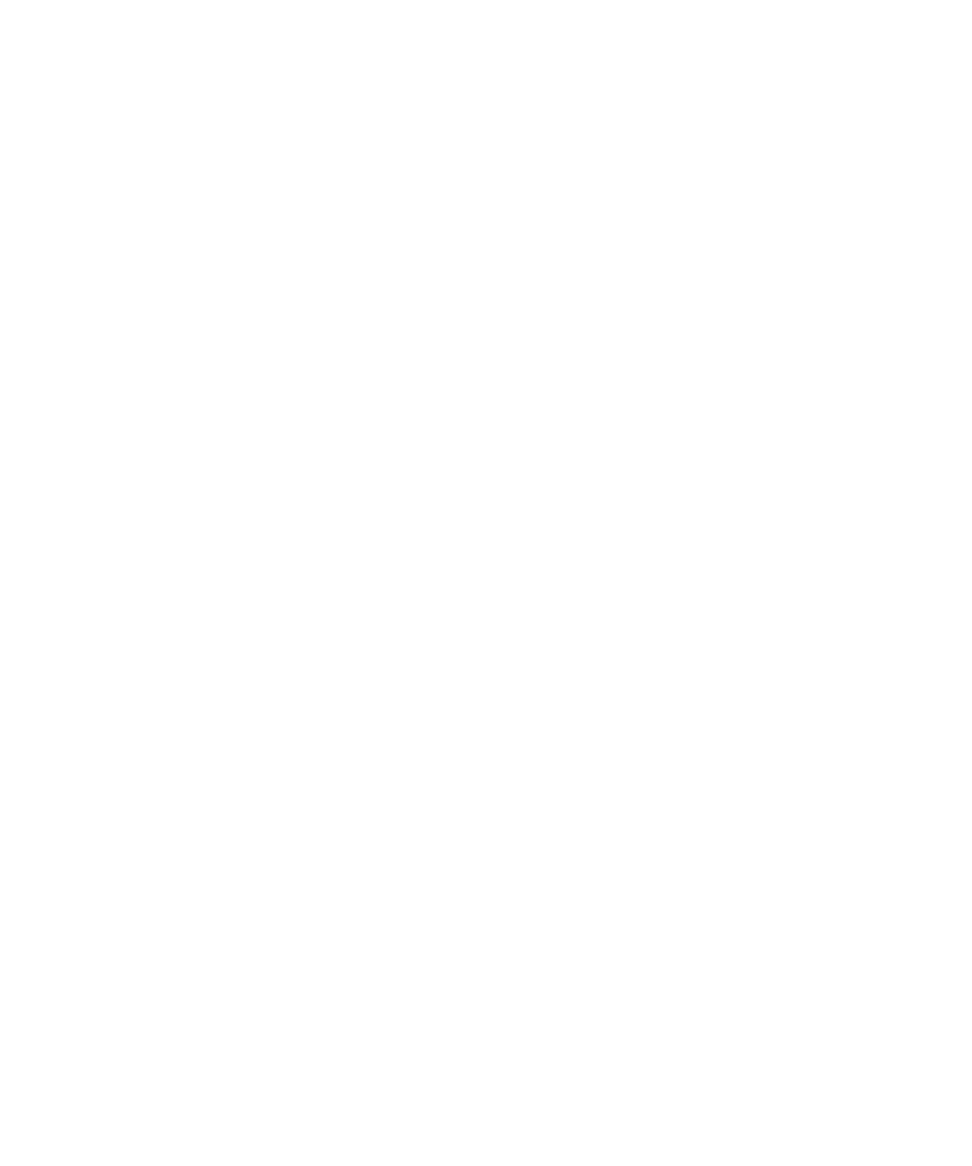
3. 按菜单键。
4. 单击 MAP 选项。
5. 选中一种或多种消息旁边的复选框。
关闭 Bluetooth®配置文件
1. 在主屏幕上,单击管理连接图标。
2. 单击蓝牙选项。
3. 按菜单键。
4. 单击选项。
5. 清除一个或多个 Bluetooth®配置文件旁边的复选框。
6. 按菜单键。
7. 单击保存。
相关信息
Bluetooth®配置文件, 212
对使用 Bluetooth®技术收发的数据加密
要执行此任务,配对的 Bluetooth® 设备必须支持数据加密。
1. 在主屏幕上,单击管理连接图标。
2. 单击蓝牙选项。
3. 按菜单键。
4. 单击选项。
5. 将安全等级字段更改为高 + 加密。
6. 按菜单键。
7. 单击保存。
关闭与 Bluetooth®设备的自动连接功能
默认情况下,在打开 BlackBerry® 设备时,您的设备会尝试连接上次使用的 Bluetooth®设备。
1. 在主屏幕上,单击管理连接图标。
2. 单击蓝牙选项。
3. 按菜单键。
4. 单击选项。
5. 将开机时连接字段更改为否。
6. 按菜单键。
7. 单击保存。
用户指南
蓝牙技术
215